Microsoft Excel zawiera kilka wbudowanych narzędzi, które pozwalają użytkownikom zautomatyzować formatowanie warunkowe (takie jak zmiana koloru komórki) w zależności od spełnienia określonych warunków.
Jednak wiele osób nie zdaje sobie sprawy, że można sprawić, by Excel odtwarzał dźwięk przy użyciu języka Microsoft Visual Basic for Applications (VBA). Ten samouczek programu Excel wyjaśni, jak włączyć alarm dźwiękowy w programie Excel, gdy warunek zostanie spełniony.
Spis treści 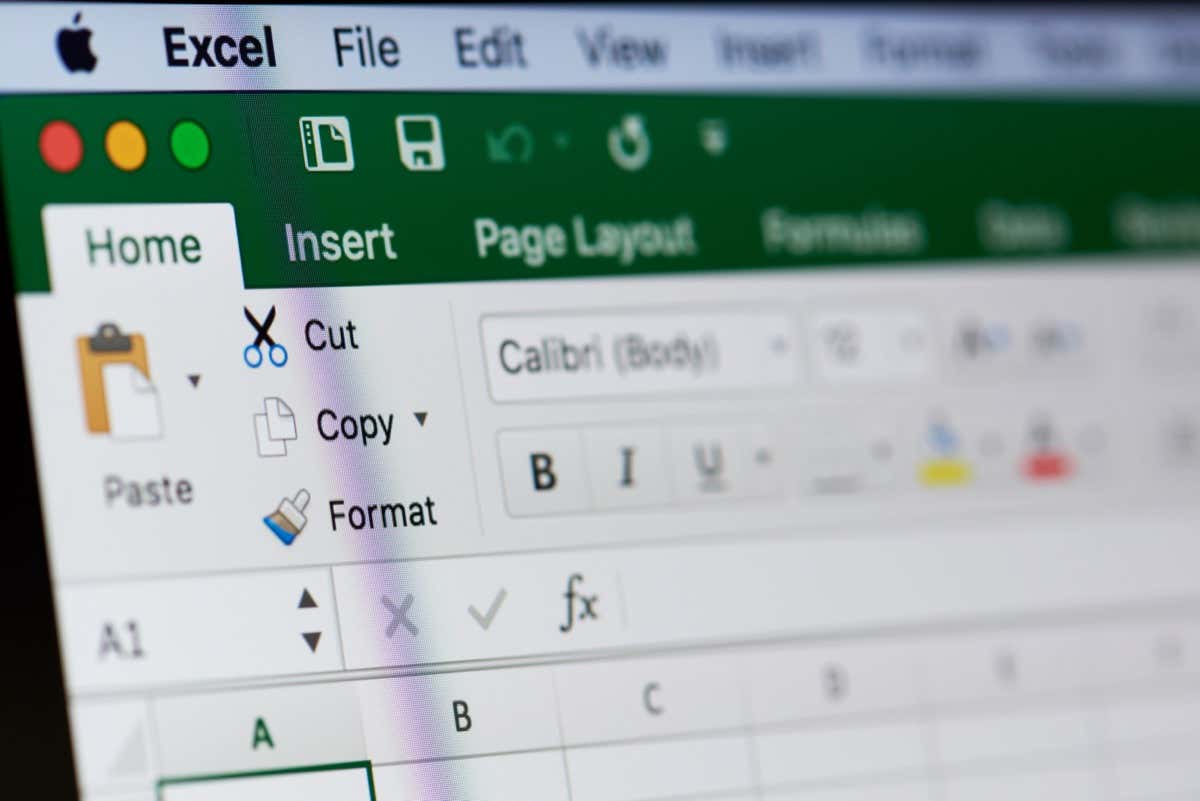
Jak Dzwonienie alarmu w Excelu
Dwa kroki są wymagane, aby Excel odtworzył dźwięk w oparciu o konkretny wyzwalacz. Najpierw musisz dodać niestandardowy kod umożliwiający Excelowi odtwarzanie dźwięku. Następnie musisz powiedzieć programowi Excel, jakie zdarzenie lub wartość wywoła dźwięk.
W tym celu należy utworzyć nową regułę za pomocą makra Excel VBA. Brzmi to skomplikowanie, ale nie martw się — wystarczy skopiować i wkleić poniższy kod, a następnie zmienić kilka podstawowych parametrów.
Jak utworzyć alarm w programie Excel
Otwórz arkusz kalkulacyjny programu Excel. Naciśnij Alt + F11, aby otworzyć wyskakujące okno Microsoft Visual Basic for Applications. Kliknij Wstaw > Moduł. Wprowadź następujący kod:
Funkcja MakeABeep() as String
Beep
MakeABeep=„”
Funkcja zakończenia
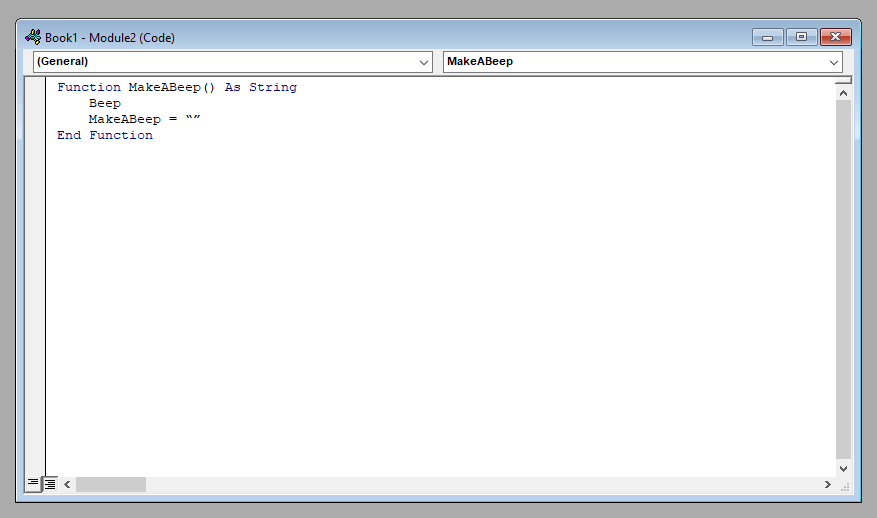 Kliknij Zapisz. W menu rozwijanym Zapisz jako typ wybierz opcję Skoroszyt programu Excel z obsługą makr. W dowolnej komórce wpisz „=MakeABeep()” i naciśnij Enter. Jeśli usłyszysz dźwięk systemowy, Twój kod zadziałał i czas przejść do następnego kroku.
Kliknij Zapisz. W menu rozwijanym Zapisz jako typ wybierz opcję Skoroszyt programu Excel z obsługą makr. W dowolnej komórce wpisz „=MakeABeep()” i naciśnij Enter. Jeśli usłyszysz dźwięk systemowy, Twój kod zadziałał i czas przejść do następnego kroku.
Jak wyzwolić alarm w Excelu
Następnie musisz dodać formatowanie warunkowe do komórki, w której chcesz odtworzyć dźwięk dla określonego wydarzenie. Będzie to zależeć od tego, jaki ma być wyzwalacz, więc być może trzeba będzie wiedzieć, jak używać różnych formuł programu Excel, aby działał dokładnie zgodnie z planem.
Oto podstawowy przykład pokazujący, jak sprawić, by komórka A1 odtwarzała dźwięk, jeśli osiągnie 100:
Wybierz pustą komórkę w arkuszu programu Excel. Wpisz „=JEŻELI(A1>100, MakeABeep()””)” i naciśnij Enter.
Gdy wartość komórki A1 osiągnie 101, zostanie odtworzony dźwięk systemowy.
Jak sprawić, by Excel odtwarzał niestandardowy dźwięk
Możesz sprawić, by Excel odtwarzał wiele niestandardowych dźwięków, zamiast polegać na jednym dźwięku systemowym. W ten sposób możesz skonfigurować wiele alarmów, które będą dzwonić, gdy zostaną spełnione różne warunki.
Otwórz plik Excela. Naciśnij Alt + F11, aby otworzyć Microsoft VBA. Naciśnij Wstaw > Moduł. W oknie dialogowym wpisz:
#Jeśli Win64 to
Prywatne Zadeklaruj funkcję PtrSafe PlaySound Lib „winmm.dll” _
Alias „PlaySoundA” (ByVal lpszName jako ciąg, _
ByVal hModule jako LongPtr, ByVal dwFlags jako długi) jako wartość logiczna
#Else
Deklaracja prywatna Funkcja PlaySound Lib „winmm.dll” _
Alias „PlaySoundA” (ByVal lpszName jako ciąg, _
ByVal hModule tak długo, ByVal dwFlags tak długo) jak wartość logiczna
#End If
Stała SND_SYNC=&H0
Stała SND_ASYNC=&H1
Stała SND_FILENAME=&H20000
Funkcja AlarmSound() As String
Call PlaySound(„C:\Users\User\Downloads\sound.wav”, _
0, SND_ASYNC lub SND_FILENAME)
AlarmSound=„”
Zakończ funkcję
Zastąp „C:\Users\User\Downloads\sound.wav” lokalizacją pliku dźwiękowego, którego chcesz użyć. Aby to uzyskać, otwórz folder w Eksploratorze plików, kliknij prawym przyciskiem myszy pasek adresu i wybierz Kopiuj adres jako tekst. Naciśnij Ctrl + S, aby zapisać plik. Z listy rozwijanej Zapisz jako typ wybierz opcję Skoroszyt programu Excel z obsługą makr. W dowolnej pustej komórce dodaj swoje równanie formatowania warunkowego. Na przykład „=JEŻELI(A1>100, Dźwięk Alarmu()””)”. Jak powyżej, spowoduje to odtworzenie alarmu, jeśli komórka A1 osiągnie wartość 100. 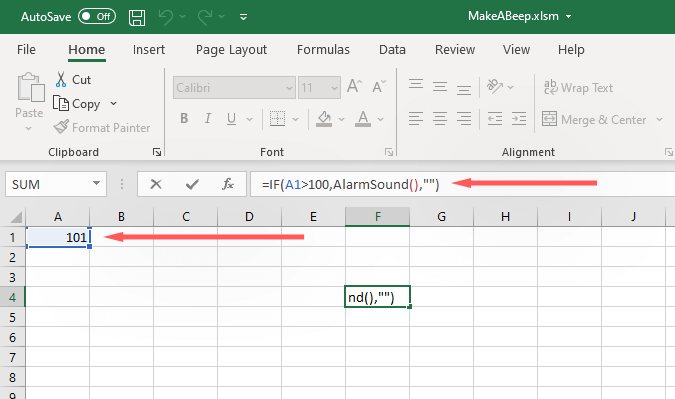
Uwaga: w tym kodzie szablonu użyto „AlarmSound” zamiast „ Zrób dźwięk.” Oba mogą być napisane w dowolny sposób. Na przykład, jeśli chcesz, aby wiele alarmów dzwoniło w różnych warunkach, możesz użyć”Alarm1,””Alarm2″i tak dalej.
Jakie alarmy można tworzyć w programie Excel?
Excel to potężne narzędzie, które zawiera kilka formuł, których możesz użyć do sformatowania danych dokładnie tak, jak chcesz. Aby skorzystać z tych reguł, kliknij kartę Strona główna i kliknij opcję Formatowanie warunkowe.
Oto kilka przykładów warunków danych, w przypadku których program Excel może odtworzyć alarm:
Jeśli wartość jest równa, większa niż, mniejsze niż lub między innymi wartościami Jeśli komórka jest duplikatem Jeśli komórka odnosi się do konkretnej daty (jak termin płatności lub data wygaśnięcia) Jeśli wartość jest w określonym percentylu (na przykład górne 10 % lub powyżej średniej). i narzędzi analitycznych na rynku i istnieje już od dłuższego czasu. Niezależnie od tego, czy chcesz, aby skoroszyt programu Excel wyświetlał dane w łatwy do zrozumienia sposób, czy też formatował komórki w celu powiadamiania o spełnieniu warunków, program Excel ma dla Ciebie odpowiednie narzędzia.